Photoshop CS3教程:动画的设计思想
通过前面三课的学习,我们已经掌握了制作动画的方法,尽管做出来的动画还十分简陋。还记得学习基础部分的时候,曾在很长一段时间内接触的都是单一的色块吗?那并未影响大家现在的水平发挥。同样的,很快我们就要开始制作较为精细的动画了。但是在这一切到来之前,大家还必须学习一些必备的设计思维。所谓设计思维就是指在制作动画前的规划考虑,这规划包括很多方面。
首先讲一下图层的组织,最终的成品动画是不包含图层信息的。这里所说的图层仅指制作中。对于利用图层位置变化来制作的动画而言,有一个显而易见的问题就是必须合理安排图层,因为移动的最小单位是图层,因此如果需要制作多个运动轨迹各异的物体时,它们就必须分布在不同的图层中。也需要事先考虑好移动的距离,图像的尺寸以及摆放的位置需要为移动留下足够的空间,这是其一。
其二就是考虑好是否会与其他图层相交,以及相交时候的处理,谁遮盖谁,也就是图层的层次安排,如下图中就列出了3种相交的方式,最左边的是两个图层均为100%时候,绿色覆盖红色。另外两个则显示了在50%的不透明度下,不同层次造成的不同覆盖效果。如绿色遮盖红色,那么相交部位就偏绿,反而反之。这都是在正常混合模式下,如果选择了其他的混合模式如叠加等,就要更加注意层次。
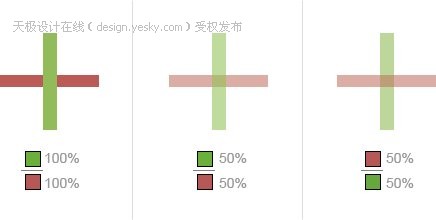
以上说的都是技术问题,现在来说一下情节方面的问题。一般来说,如果一个物体始终都在图像中运动,则无需对其进行交代。但如果物体原本不在画面中,是后来进入画面的,或原本在画面中后来移出了画面,则需要对物体的出现和消失做一个交代,这个交代就是过渡,让观看者有一个比较自然的心理转变。常见的手法就是让物体逐渐显现(也称淡入)或逐渐消失(也称淡出)。如下图所示,演示了在同样的一个文字移动中,是否采取淡入和淡出处理的效果对比。
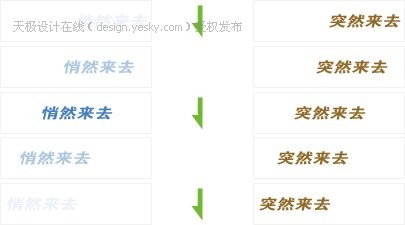
可将鼠标移入到播放区观看实际的动画效果,移出播放区将停止播放。通过比较,相信大家都会觉得添加了淡入淡出处理的效果更好。
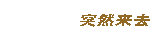
除此之外,循环设定也是属于情节方面的问题,这个我们其实在之前有提到过,就是有些场合下可以使用无限循环的动画,而有些场合则不适合。比如一个栏目标题文字淡入的动画,如果不断地重复,就会使得网页整体看上去显得很乱,会令观看者感到不舒服。此时最适合的做法就是播放一次,这样既可以展现效果,又不会影响网页整体。设定为2到3次的循环一般也可接受,再多就不好了。
不过只播放一次的动画最好是放在网页的上部,这样一进入网页就可以看到。如果放在网页底部,可能观看者阅读到该处时动画已经播放完了。那样的话就制作动画就没有意义了,还不如就用静态的图片代替。
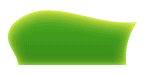
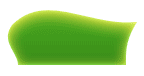
需要注意的是,GIF动画图片每调用一次就会重新播放。如果有些人已经具备了网页制作的知识,可以利用这个性质在网页制作软件中设定相应的动作。比如大家在这里移动鼠标观看范例的动画就是如此。每次移入后动画总是从头开始播放。这样即便是只播放一次的动画,也可以令它在网页中多次播放。没有网页制作知识也不用担心,这并不影响我们后面的动画学习。如果想要了解一下,可观看GoLive的视频教程。
对于看上去很不错的淡入淡出效果而言,有一个重要的问题需要考虑,那就是浏览器可以被设置为禁止播放动画。此时动画只会显示其第1帧时候的画面。那么类似上面的“悄然来去”的动画在网页中将是一片空白,因为其第1帧本来就是空白的。这就容易引起观看者的误会。
也许大家会觉得没有人会刻意关闭动画显示,但既然不能排除这个因素,我们就需要从最广泛的层面去考虑访问者的情况。在网页的整体布局中,应避免在重要的文字或指示部位使用淡入淡出动画。在将动画放入网页中后,最好自己手动关闭动画播放检查是否存在问题。除了关闭动画播放以外,在页面显示时如果访问者按下ESC键也会中断动画播放,画面将停留在中断的那一刻。
如要同时照顾到禁止和允许播放动画的访问者,在两者之间取得平衡点,那么在动画的制作上就应该遵循一个原则,那就是主体部分不动,修饰部分作动画。如下图所示,文字本身不做动画,只是在文字的边缘制作了动画效果。这样即使静止动画播放或播放时中断,也不会影响观看者对内容的理解。
不过,只要保证能在任何时候准确地反映内容,避免文字的消失或过于剧烈的变形,主体文字也是可以动的。

本节课中所讲述的内容和制作动画的技术并不相关,不过在大家要将动画应用于网页中的时候,就要从大方面来考虑动画的制作及表现方法。单纯学习这些内容有些枯燥,大家留下印象就好,在以后的制作中会有应用到的时候。
这次的作业是将“悄然来去”那个动画制作出来。另外将下面两个派生的动画也制作出来。
下一节我们介绍动画中淡入淡出的表现方式。

핫 AI 도구

Undresser.AI Undress
사실적인 누드 사진을 만들기 위한 AI 기반 앱

AI Clothes Remover
사진에서 옷을 제거하는 온라인 AI 도구입니다.

Undress AI Tool
무료로 이미지를 벗다

Clothoff.io
AI 옷 제거제

Video Face Swap
완전히 무료인 AI 얼굴 교환 도구를 사용하여 모든 비디오의 얼굴을 쉽게 바꾸세요!

인기 기사

뜨거운 도구

메모장++7.3.1
사용하기 쉬운 무료 코드 편집기

SublimeText3 중국어 버전
중국어 버전, 사용하기 매우 쉽습니다.

스튜디오 13.0.1 보내기
강력한 PHP 통합 개발 환경

드림위버 CS6
시각적 웹 개발 도구

SublimeText3 Mac 버전
신 수준의 코드 편집 소프트웨어(SublimeText3)

뜨거운 주제
 7640
7640
 15
15
 1391
1391
 52
52
 90
90
 11
11
 71
71
 19
19
 32
32
 150
150
 PPT에서 둥근 그림과 텍스트를 만드는 방법
Mar 26, 2024 am 10:23 AM
PPT에서 둥근 그림과 텍스트를 만드는 방법
Mar 26, 2024 am 10:23 AM
먼저 PPT에 원을 그린 후 텍스트 상자를 삽입하고 텍스트 내용을 입력합니다. 마지막으로 텍스트 상자의 채우기와 윤곽선을 없음으로 설정하면 원형 그림과 텍스트 제작이 완료됩니다.
 Dewu 사용법 튜토리얼
Mar 21, 2024 pm 01:40 PM
Dewu 사용법 튜토리얼
Mar 21, 2024 pm 01:40 PM
Dewu APP는 현재 매우 인기 있는 브랜드 쇼핑 소프트웨어이지만 대부분의 사용자는 Dewu APP의 기능을 사용하는 방법을 모릅니다. 다음으로 편집기는 Dewuduo를 사용자에게 제공합니다. 관심 있는 사용자는 와서 살펴볼 수 있습니다! Dewu 이용방법 튜토리얼 [2024-03-20] Dewu 할부구매 이용방법 [2024-03-20] Dewu 쿠폰 받는 방법 [2024-03-20] Dewu 매뉴얼 고객센터 찾는 방법 [2024-03- 20] 듀우 픽업 코드 확인 방법 [2024-03-20] 듀우 구매처 찾기 [2024-03-20] 듀우 VIP 개설 방법 [2024-03-20] 듀우 반품, 교환 신청 방법
 Word에서 텍스트에 점을 추가하는 방법은 무엇입니까?
Mar 19, 2024 pm 08:04 PM
Word에서 텍스트에 점을 추가하는 방법은 무엇입니까?
Mar 19, 2024 pm 08:04 PM
매일 Word 문서를 만들 때 문서의 특정 단어 아래에 점을 추가해야 하는 경우가 있습니다. 특히 시험 문제가 있는 경우에는 더욱 그렇습니다. 콘텐츠의 이 부분을 강조하기 위해 편집자는 Word에서 텍스트에 점을 추가하는 방법에 대한 팁을 공유할 것입니다. 도움이 되기를 바랍니다. 1. 빈 워드 문서를 엽니다. 2. 예를 들어 "텍스트에 점을 추가하는 방법"이라는 단어 아래에 점을 추가합니다. 3. 먼저 마우스 왼쪽 버튼으로 "텍스트에 점을 추가하는 방법"이라는 단어를 선택합니다. 나중에 해당 단어에 점을 추가하려면 먼저 마우스 왼쪽 버튼을 사용하여 원하는 단어를 선택해야 합니다. . 오늘 우리는 이 단어들에 점을 추가할 것이므로 여러 단어를 선택했습니다. 해당 단어를 선택하고 마우스 오른쪽 버튼을 클릭한 후 팝업 기능 상자에서 글꼴을 클릭합니다. 4. 그러면 이와 같은 것이 나타날 것입니다
 여름에는 꼭 무지개를 찍어보세요
Jul 21, 2024 pm 05:16 PM
여름에는 꼭 무지개를 찍어보세요
Jul 21, 2024 pm 05:16 PM
여름에 비가 내린 후에는 아름답고 마법 같은 특별한 날씨 장면인 무지개를 자주 볼 수 있습니다. 이 역시 사진에서 볼 수 있는 보기 드문 장면으로, 매우 포토제닉하다. 무지개가 나타나는 데에는 몇 가지 조건이 있습니다. 첫째, 공기 중에 충분한 물방울이 있고, 둘째, 태양이 낮은 각도로 빛납니다. 따라서 비가 그친 후 오후에 무지개를 보는 것이 가장 쉽습니다. 그러나 무지개의 형성은 날씨, 빛, 기타 조건의 영향을 크게 받기 때문에 일반적으로 짧은 시간 동안만 지속되며, 가장 잘 볼 수 있고 촬영할 수 있는 시간은 더욱 짧습니다. 그러면 무지개를 만났을 때 어떻게 제대로 기록하고 고품질로 사진을 찍을 수 있습니까? 1. 무지개를 찾아보세요. 위에서 언급한 조건 외에도 무지개는 대개 햇빛 방향으로 나타납니다. 즉, 태양이 서쪽에서 동쪽으로 빛날 경우 무지개가 동쪽에서 나타날 확률이 높습니다.
 먼저 들어가서 종료되도록 PPT 애니메이션을 설정하는 방법
Mar 20, 2024 am 09:30 AM
먼저 들어가서 종료되도록 PPT 애니메이션을 설정하는 방법
Mar 20, 2024 am 09:30 AM
우리는 일상 업무에서 PPT를 자주 사용하는데, PPT의 모든 조작 기능에 대해 잘 알고 계시나요? 예를 들면: ppt에서 애니메이션 효과를 설정하는 방법, 전환 효과를 설정하는 방법, 각 애니메이션의 효과 지속 시간은 어떻게 되나요? 각 슬라이드가 자동으로 재생되고, ppt 애니메이션에 들어갔다가 나올 수 있는지 등이 있습니다. 이번 호에서는 먼저 ppt 애니메이션에 들어가고 나가는 구체적인 단계를 알려드리겠습니다. 친구 여러분, 한 번 살펴보세요. 바라보다! 1. 먼저 컴퓨터에서 ppt를 열고 텍스트 상자 밖을 클릭하여 텍스트 상자를 선택합니다(아래 그림의 빨간색 원 참조). 2. 그런 다음 메뉴 바에서 [애니메이션]을 클릭하고 [삭제] 효과를 선택합니다(그림의 빨간색 원 참조). 3. 다음으로 [
 WeChat에서 결제 소리를 끄는 방법에 대한 튜토리얼
Mar 26, 2024 am 08:30 AM
WeChat에서 결제 소리를 끄는 방법에 대한 튜토리얼
Mar 26, 2024 am 08:30 AM
1. 먼저 위챗을 엽니다. 2. 오른쪽 상단의 [+]를 클릭하세요. 3. QR코드를 클릭하시면 결제가 진행됩니다. 4. 오른쪽 상단에 있는 세 개의 작은 점을 클릭하세요. 5. 결제도착 음성알림을 클릭하시면 종료됩니다.
 photoshopcs5는 어떤 소프트웨어인가요? -photoshopcs5 사용법 튜토리얼
Mar 19, 2024 am 09:04 AM
photoshopcs5는 어떤 소프트웨어인가요? -photoshopcs5 사용법 튜토리얼
Mar 19, 2024 am 09:04 AM
PhotoshopCS는 Photoshop Creative Suite의 약자로 Adobe에서 제작한 소프트웨어입니다. 그래픽 디자인 및 이미지 처리에 널리 사용됩니다. PS를 처음 배우는 사용자로서 오늘은 photoshopcs5가 무엇인지, photoshopcs5를 사용하는 방법에 대해 설명하겠습니다. . 1. Photoshop CS5는 어떤 소프트웨어입니까? Adobe Photoshop CS5 Extended는 영화, 비디오 및 멀티미디어 분야의 전문가, 3D 및 애니메이션을 사용하는 그래픽 및 웹 디자이너, 엔지니어링 및 과학 분야의 전문가에게 이상적입니다. 3D 이미지를 렌더링하고 이를 2D 합성 이미지로 병합합니다. 쉽게 비디오 편집
 웹 페이지에서 PHP를 여는 방법
Mar 22, 2024 pm 03:20 PM
웹 페이지에서 PHP를 여는 방법
Mar 22, 2024 pm 03:20 PM
웹 페이지에서 PHP 코드를 실행하려면 웹 서버가 PHP를 지원하고 적절하게 구성되어 있는지 확인해야 합니다. PHP는 세 가지 방법으로 열 수 있습니다: * **서버 환경:** 서버 루트 디렉터리에 PHP 파일을 넣고 브라우저를 통해 접근합니다. * **통합 개발 환경: ** 지정된 웹 루트 디렉터리에 PHP 파일을 배치하고 브라우저를 통해 액세스합니다. * **원격 서버:** 서버가 제공한 URL 주소를 통해 원격 서버에 호스팅된 PHP 파일에 액세스합니다.




